[Schránka] Obrazovka pro výběr souboru
Chcete-li zobrazit obrazovku pro výběr souboru, stiskněte na ovládacím panelu [Přístup k uloženým souborům]  [Schránka] na obrazovce [Hlavní obrazovka] a vyberte poštovní schránku.
[Schránka] na obrazovce [Hlavní obrazovka] a vyberte poštovní schránku.
Tuto obrazovku použijte k výběru souborů k tisku nebo odeslání.
Vyberte soubor a pomocí tlačítek proveďte jednotlivé operace.
 [Schránka] na obrazovce [Hlavní obrazovka] a vyberte poštovní schránku.
[Schránka] na obrazovce [Hlavní obrazovka] a vyberte poštovní schránku. Tuto obrazovku použijte k výběru souborů k tisku nebo odeslání.
Vyberte soubor a pomocí tlačítek proveďte jednotlivé operace.
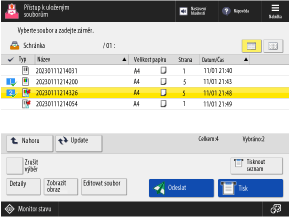
Výběr souboru
Když vyberete soubor, bude zaškrtnutý a bude mu přiděleno číslo. Při tisku nebo slučování více souborů najednou se soubory tisknou nebo slučují v číselném pořadí.
Chcete-li vybrat všechny zobrazené soubory, nevybírejte soubory a stiskněte [Vybrat vše (Max. 100 soub.)] vlevo dole na obrazovce.
Chcete-li vybrat všechny zobrazené soubory, nevybírejte soubory a stiskněte [Vybrat vše (Max. 100 soub.)] vlevo dole na obrazovce.
*Najednou můžete vybrat až 100 souborů.
*Soubory s ikonou [ ] mají uložená nastavení tisku.
] mají uložená nastavení tisku.
 ] mají uložená nastavení tisku.
] mají uložená nastavení tisku.
Kontrola informací a podrobností o souboru
Chcete-li zkontrolovat rozlišení souboru, barevný režim (RGB nebo CMYK) a další podrobnosti, vyberte soubor a stiskněte [Detaily] dole na obrazovce.
Na obrazovce [Detaily] můžete také změnit název souboru.
Na obrazovce [Detaily] můžete také změnit název souboru.
Chcete-li zobrazit obrazovku s náhledem a zkontrolovat podrobnosti o souboru, vyberte soubor a stiskněte možnost [Zobrazit obraz] v dolní části obrazovky.
Můžete také odstranit stránku na obrazovce náhledu a vytisknout stránky z obrazovky náhledu.
Můžete také odstranit stránku na obrazovce náhledu a vytisknout stránky z obrazovky náhledu.
Otevření nebo úprava souboru
Chcete-li přesunout, zkopírovat nebo sloučit soubory, vyberte soubor a stiskněte [Editovat soubor] dole na obrazovce a upravte soubory stránku po stránce. Můžete také naskenovat dokument a uložit data do poštovní schránky. Obsluha a úprava souborů v poštovní schránce
Tisk souboru
Chcete-li zobrazit obrazovku s nastavením tisku, vyberte soubor a stiskněte možnost [Tisk] v dolní části obrazovky.
Pomocí obrazovky s nastavením tisku nastavte počet výtisků.
Pomocí obrazovky s nastavením tisku nastavte počet výtisků.
Odeslání souboru
Chcete-li zobrazit obrazovku s nastavením odesílání, vyberte soubor a stiskněte [Odeslat] v dolní části obrazovky.
Před odesláním použijte obrazovku nastavení odesílání k určení míst určení a konfiguraci nastavení odesílání.
Před odesláním použijte obrazovku nastavení odesílání k určení míst určení a konfiguraci nastavení odesílání.
POZNÁMKA
Kontrola informací o poštovní schránce
V levé horní části obrazovky se zobrazí ikona poštovní schránky [ ], číslo schránky a název.
], číslo schránky a název.
 ], číslo schránky a název.
], číslo schránky a název.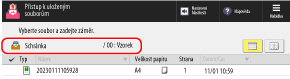
Stisknutím [Tisknout seznam] v pravé dolní části obrazovky vytisknete seznam souborů uložených v poštovní schránce.